Microsoft Office 2019 on saatavilla muutaman kuukauden ajan. Syyskuun 24. päivänä 2018 se julkaistiin kaupallisille asiakkaille. Sama oli saatavilla kuluttajille lokakuussa.
Office 2019 on Microsoft Office -ohjelman uusin versio. Se tuo uusia toimintoja, jotka on lisätty Office 365: ään viime vuosina Microsoft Office 365: lle.
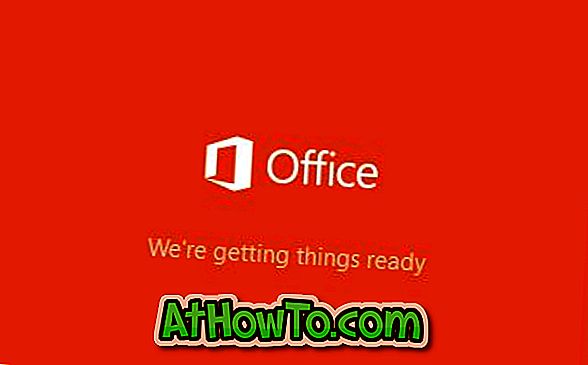
On syytä mainita, että Office 2019 tukee vain Windows 10 -käyttöjärjestelmää. Jos käytät aiempaa Windows-käyttöjärjestelmää, sinun on päivitettävä Windows 10: een, jotta voit asentaa Office 2019: n ja käyttää sitä. Voit viitata siihen, voinko asentaa Office 2019: n Windows 7- ja Windows 8 / 8.1 -tuotteisiin lisätietoja samasta.
Jos mietit Office 2019: n järjestelmävaatimuksia, se toimii helposti Windows 10 -tietokoneessa. Toisin sanoen, jos tietokoneesi tukee Windows 10: tä, se tukee myös Office 2019: ää.
Voit ladata Microsoft Office 2019: n kahdella tavalla. Ensimmäisessä menetelmässä sinun täytyy kirjautua Office-tilillesi käyttämällä Microsoft-tilitietoja ladataksesi Office.
Toinen tapa kertoo Office 2019: n lataamisesta Microsoftilta kirjautumatta Office-tiliin. Jos sinulla ei ole Microsoft- tai Office-tiliä, voit käyttää kolmannen osapuolen ohjelmaa Office 2019 ISO: n lataamiseen Microsoft-palvelimista.
Huomaa, että Office 2016 ei voi toimia Office 2019: n rinnalla. Office 2016: n asentaminen edellyttää Office 2016: n asennuksen poistamista.
Seuraavassa on kaksi tapaa ladata Microsoft Office 2019: n ISO-tiedostoja suoraan Microsoftilta.
Menetelmä 1/2
Office 2019: n lataaminen kirjautumalla Office-tiliin
Vaihe 1: Käy Office-sivulla ja kirjaudu sisään kirjoittamalla Microsoft-tilin tiedot, joita käytit aiemmin Office 2019: n ostamisessa. Jos käytit työ- tai koulutiliä, käytä samaa.
Vaihe 2: Kun olet kirjautunut sisään, näet kotisivun. Valitse aloitussivulta Asenna Office- linkki.

Jos käytit työ- tai koulutiliä, valitse Asenna Office- sovellukset.
Vaihe 3: Napsauta lopuksi Asenna- painiketta.
Menetelmä 2, 2
Lataa Office 2019 ISO käyttämällä Windows ISO Downloader -ohjelmaa
Windows ISO Downloader on ilmainen ohjelma, joka auttaa käyttäjiä lataamaan Windows- ja Office-ISO-kuvatiedostoja Microsoftilta. Parasta on, että se auttaa lataamaan Microsoft Office 2019: n ISO-asetustiedoston suoraan Microsoftin palvelimilta. Joten lataat Microsoft Office 2019: n viralliset ISO-standardit.
Office for Windows -ohjelman lisäksi sen avulla voit ladata myös Office for macOS -palvelun.
Näin voit käyttää Windows ISO Downloaderia Microsoft Office 2019: n lataamiseen Microsoftilta.
Vaihe 1: Käy tällä sivulla ja lataa HeiDoc Windows ISO Downloader.
Vaihe 2: Suorita Windows ISO Downloader. Ohjelma saattaa kestää jonkin aikaa. Kun se on käynnissä, se saattaa näyttää videomainoksen ikkunassa. Sulje se tai jätä se huomiotta.
Vaihe 3: Siirry Windowsin ISO Downloader -ikkunan kotisivulle Office- välilehdelle.
Vaihe 4: Valitse Office 2019 -valintanappi nähdäksesi Office 2019 -sivun. Valitse Office 2019 -versio ja kieli, jonka haluat ladata, ja napsauta sitten Lataa- painiketta aloittaaksesi kuvatiedoston lataamisen.
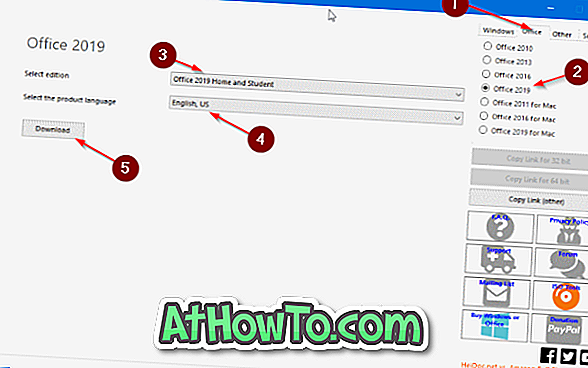
Office 2019: n lataamiseen kuluva aika riippuu Internetin nopeudesta ja valitusta Office 2019 -versiosta.
Kun Office 2019 -kuva on tietokoneessasi, napsauta hiiren kakkospainikkeella kuvatiedostoa ja napsauta sitten Asenna-vaihtoehtoa asentaaksesi sen File Exploreriin.
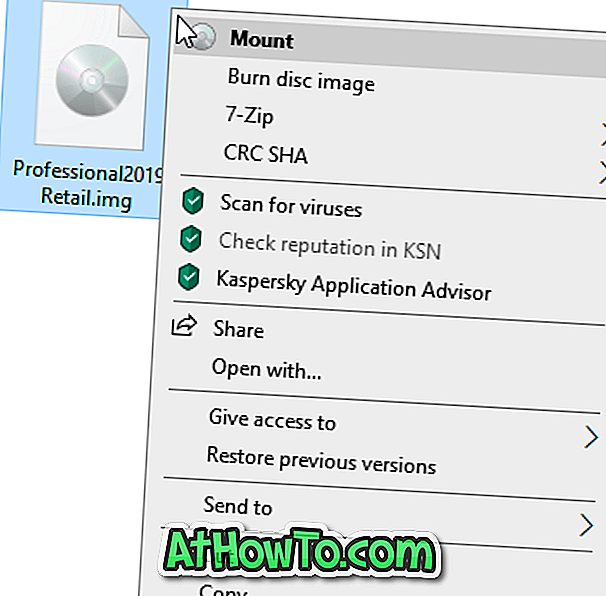
Näet asennetun kuvan napsauttamalla tätä tiedostoa Resurssienhallinnassa. Kaksoisnapsauta sitä nähdäksesi Office 2019: n asennustiedoston. Office-asennuksen jälkeen sinun on aktivoitava joko käyttämällä Microsoft-tiliäsi tai syöttämällä tuotetunnus. Jos haluat nähdä asennustiedoston sekä 32-bittiselle että 64-bittiselle, avaa Office-kansio (katso alla olevaa kuvaa).

![YouWave: Suorita Android Windowsissa [Maksettu]](https://athowto.com/img/software/842/youwave-run-android-windows.jpg)












